Комментарии WordPress — руководство для новичков. Wordpress комментарии
15 WordPress плагинов для комментариев / Wordpress плагины / Постовой

Комментарии — важнейший блок в любом блоге. Они способствуют росту трафика и повышению лояльности посетителей. Wordpress имеет встроенную систему комментариев. Однако, она не идеальна, и в большинстве случаев нуждается в доработке. В этой статье собраны плагины, которые расширяют стандартный функционал системы комментариев Wordpress или же заменяют ее вовсе.
Смотрите также: 8 плагинов отзывов и комментариев для Wordpress20 лучших плагинов чата на Wordpress
HyperComments
Почему люди заменяют стандартные комментарии Wordpress на такие, которые работают с помощью стороннего API? Стандартные комментарии неудобны. В частности, для гостей. Нет возможности авторизации через социальные сети и пр.На Постовом, кстати, также используются комментарии от HyperComments.
Стоимость: Бесплатно (Есть тарифные планы, включая FREE)

Postmatic
Postmatic позволит пользователям оставлять комментарии под постами и подписываться на email рассылку о комментариях от других людей. Можно отвечать на чужие комментарии, не переходя на сайт, прямо из своего почтового ящика.Стоимость: Бесплатно

Comments Leaderboard
Comments Leaderboard разработан, чтобы мотивировать пользователей вашего сайта комментировать посты. Плагин очень простой в настройке, просто добавьте виджет на страницу и настройте оформление.
Disqus Comment System
Этот сервис и инструмент специально разработан для обсуждений. Он сделает комментирование на вашем сайте более интерактивным. Плагин Disqus для WordPress использует Disqus API и синхронизируется с комментариями на WordPress.Стоимость: Бесплатно (Есть тарифные планы)

WordPress Comment Rating Plugin
WordPress Comment Rating Plugin добавляет иконки для оценки комментария. Плагин также позволит сортировать комментарии по их рейтингу.Стоимость: $21

User Agent Comments
Плагин определяет, какие браузеры и операционные системы используют пользователи вашего сайта и добавляет соответствующие иконки рядом с их именами в комментариях.
Commentator
WordPress плагин Commentator добавит на ваш сайт полноценную систему комментариев.Стоимость: $17

WP Ajaxify Comments
Плагин WP Ajaxify Comments интегрируется в любую WordPress тему и расширяет функционал формы для комментирования. Он отправляет комментарии пользователей на сервер, не обновляя всю страницу. В случае ошибок, плагин отображает их причины, и пользователь может исправить всё, не возвращаясь на предыдущую страницу. Если комментарий успешно прошел на сайт, то плагин добавит его к уже существующим, не покидая страницы.Стоимость: Бесплатно

wpDiscuz
Новая и интерактивная система комментирования, которая использует AJAX. Разработана, чтобы заменить стандартное комментирование в WordPress. Очень быстрая, адаптивная и с множеством полезных функций. Если вы хотите хранить комментарии в своей базе данных, то это лучшая альтернатива Disqus.
Simple Ajax Insert Comments
Simple Ajax Insert Comments это маленький, но функциональный плагин, который позволяет просто и быстро добавлять комментарии. Плагин не перегружает страницу при отправке комментариев, так как использует Ajax, jQuery и PHP.Стоимость: $19

Disable Comments
Плагин позволяет отключить комментирование всех постов в независимости от их вида. Плагин также убирает из меню редактирования все поля, связанные с комментариями в случае их отключения.Стоимость: Бесплатно

No Page Comment
Этот плагин позволяет настроить блокировку комментирования постов по умолчанию, а также с ним можно блокировать комментирование отдельных постов.Стоимость: Бесплатно

Hotspots with Comments
Hotspots with comments позволит вашим пользователям оставлять на изображениях так называемые хот-споты — активные места с комментариями.Стоимость: $17

Comment Attachment
Благодаря этому плагину пользователи смогут добавлять к своим комментариям файлы: документы, изображения и тому подобное.Стоимость: Бесплатно

Comments Lightbox
Этот плагин будет открывать комментарии на вашем сайте с эффектом lightbox, не перегружая при этом страницу. Comments Lightbox не требует настройки и автоматически настраивает свой внешний вид под тему сайта.
postovoy.net
Плагин комментариев для WordPress на русском: лучшая подборка
Доброго времени суток, уважаемые читатели моего блога. Хочется видеть отдачу. Сайт читают и посещают, но пока комментарии оставляют только спамеры? Сегодня мы решим эту проблему. Если вы начинающий разработчик, то вам эта публикация будет особенно полезна.
Вы узнаете какой плагин комментариев для WordPress поставить, стоит ли вообще это делать, как улучшить встроенный функционал и создать красивый и удобный блок, который помимо всего прочего не будет тормозить работу портала.
К концу публикации вам станет ясно абсолютно все. Приступим?
Самое быстрое решение проблемы
Прекрасно понимаю, что для многих разработчиков и новичков самым важным является скорость решения задач. Не всем хочется заморачиваться с настройками, плагинами, дизайном. Вполне возможно, что когда вы только начинали, вам просто хотелось поскорее создать свой портал и все, а в процессе появилось еще куча разных потребностей.
Если вы хотите творить без оглядки на все остальное, то могу просто порекомендовать вам хорошие темы на русском с открытым исходным кодом на сайте ПроДеньги (www.prodengiblog.ru). Тут есть как платные, цена в среднем колеблется в районе 3000 рублей, так и совершенно бесплатные.

Здесь сразу настроено все: рубрики, комментарии, похожие записи и так далее. Здесь я покупал тему News Blog. Вот так выглядят комментарии и еже с ними.
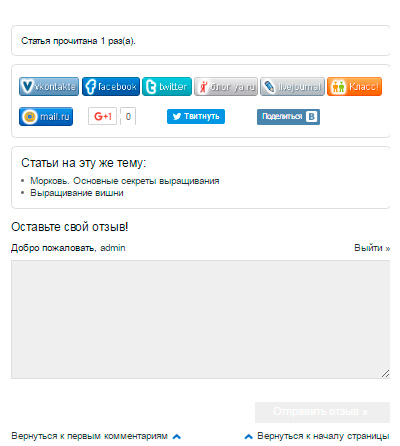
Немного практики в работе с темой и у вас будет красивый сайт буквально за 5 минут. Если заинтересовались, можете прочитать статью «Отличные темы для Вордпресс на русском языке с открытым исходным кодом».
Ну а если эта идея не для вас, давайте разбираться дальше. Поговорим для начала о плагинах.
Популярные плагины
На сайтах ВордПресс есть встроенная форма комментирования. Выглядит она вот так:

С ней можно поработать: добавить смайлики, аватарки, подписку на комментарии, расширить форму дополнительными возможностями (выделение жирным, курсивом, добавление кода или цитаты) и так далее. Об этом мы поговорим в третьей части этой статьи. Сейчас обсудим плагины.
Они несколько увеличивают нагрузку на сайт, но благодаря им можно просто и быстро получить красивую форму буквально за 10 минут, если не меньше.

Я уже рассказывал о том, как находить и устанавливать плагины на WordPress. Не буду повторяться, это не так сложно. Если захотите, то можете прочитать эту статью.
Давайте обсуждать расширения и выбирать лучшее из них.
Один из самых популярных плагинов и форм. Абсолютно бесплатный, есть несколько социальных сетей для регистрации, то есть можно добавить отзыв без регистрации. На английском и немного заморочен в плане установки.
Вот как я не хотел затрагивать эту часть сегодня, но выхода у меня нет. Как его подключить. Сначала находите в стандартном установщике Disqus Comment System и загружаете. Не забудьте активировать.
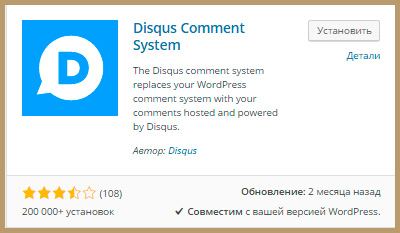
Далее заходим на официальный сайт (www.disqus.com) и регистрируемся.

Далее открываем комментарии и находим новую вкладку плагина. Сюда вводим логин, пароль и готово.

Форма будет выглядеть вот так.

Более сложная настройка стиля сложна и если вы новичок, то скорее всего потребуется либо специалист, либо более детальное изучение языков программирования.
И снова для использования плагина вам понадобится сначала скачать его.
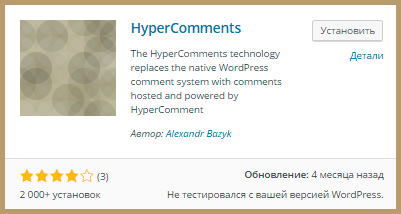
Потом зарегистрироваться на официальном сайте (www.hypercomments.com). Благо здесь все на русском.

Вообще, плагин довольно симпатичный. Видно сколько людей его увидело, можно прикрепить смайлики, есть кнопка «Нравится».

Очень мне понравилась «обманочка» разработчиков. Если кто-то вводит сообщение, а потом нажимает «Отправить», то вылезает дополнительное окно авторизации. Согласитесь, если уже написал сообщение, то хочешь или нет, а закончить отправку захочется.
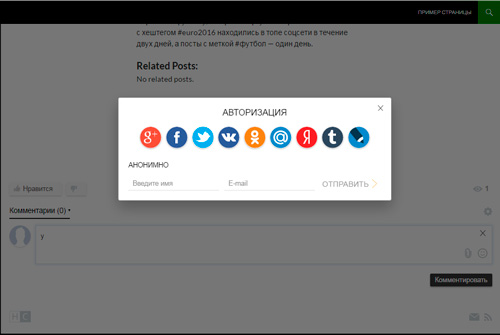
Как вы видите, здесь можно оставить комментарий анонимно, только с email, или через социальные сети: Google+, Facebook, Twitter, Вконтакте, Одноклассники, Яндекс, Mail.Ru, LiveJournal или Tumblr.
Бесплатно вы сможете использовать плагин только для одного сайта, да и то без возможности настроить его под себя.
Ну а тарифы здесь варьируются от 24 до 480 долларов в год. Грубо говоря, от 1 500 до 30 000 рублей.

Cackle
Основной конкурент предыдущего представителя приложений для комментирования Cackle. На мой взгляд выглядит красиво. Опять же, есть возможность авторизации с Vkontakte, Facebook и из других популярных социальных сетей.

Тарифы лояльнее: 2000 рублей в год.

VKontakte API
Ну и последний плагин, про который мы будем говорить — VKontakte API. Он абсолютно бесплатен.
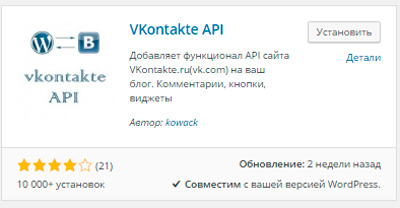
Довольно широкие возможности настройки, по сравнению с остальными. Если говорить о функционале бесплатных версий.

Простая регистрации через Вконтакте.

И довольно приятный результат.
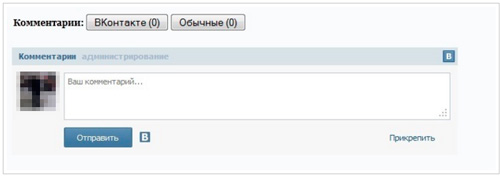
Основное преимущество расширения заключается в том, что как только человек оставит коммент, как ссылка на ваш ресурс автоматически появится и на его странице в социальной сети. Весомое преимущество, не правда ли?
Настройки и расширения для уже имеющейся формы
Я уже показывал вам как выглядит стандартная форма комментирования в ВордПресс, не буду повторяться. Если вам не до конца знакомы возможности настройки, то предлагаю посмотреть обучающее видео, в котором все очень просто и доступно объясняется.
Ну если вам захочется расширить некоторые возможности, то предлагаю Два варианта.
Первый – воспользоваться бесплатными уроками HTML и CSS Евгения Попова (курс по HTML, курс по CSS), чтобы выучить языки программирования и ни в чем себе не отказывать. Вы сможете самостоятельно писать код и редактировать любой дизайн под себя.
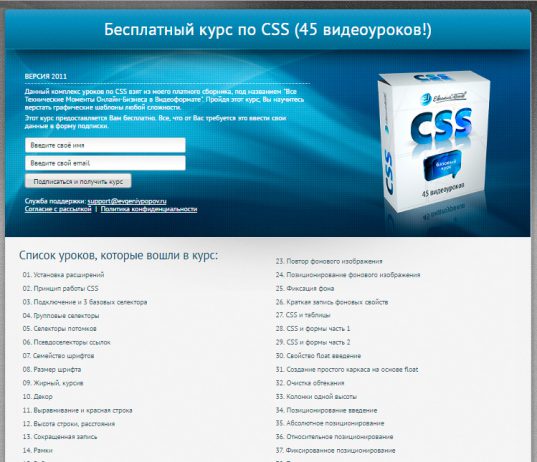
Второй – воспользоваться дополнительными плагинами. Они бесплатные и простые. С вашего позволения я перечислю лишь названия и возможности некоторых расширений, которые вполне вероятно могут вам понадобиться.
Все их можно найти в стандартном установщике.
- Comment Redirect после того, как читатель вводит свой коммент его переносит на заранее подготовленную вами страницу: «Спасибо за комментарий» или «О Боже, вы мой герой, вы оставили свой месседж».
- Highlight Author Comments. Первым делом вас будет интересовать информация, оставленная для вас, а не ответы других пользователей. Это расширение позволяет отсортировать сообщения по адресату.
- WP Comment Quicktags Plus позволит читателям вставлять жирный, курсив, цитаты, ссылки и теги, чтобы сделать свой пост краше.
- Qipsmiles – те самые смайлы из аськи. Благодаря расширению их можно будет оставлять и на вашем сайте.
- Subscribe to comments добавит возможность подписаться на рассылку. Иногда это очень полезная функция.
- TinyMCEComments поменяет поле комментария на довольно симпатичный текстовый редактор.
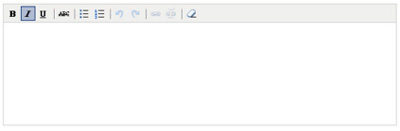
- Thank Me Later отправит письмо на электронную почту с благодарностью человеку, только что оставившему сообщение.
- Easy Comment Uploads добавляем возможность подгружать файлы и картинки к отзыву на сайте.
Кстати, если у вас еще не стоят кнопки социальных сетей, то рекомендую обратить внимание на статью, которую я недавно написал для этого блога.
Ну вот и все. Если вы не очень устали, то могу предложить еще интересную подборку плагинов для перелинковки. Подписывайтесь на мой блог и узнавайте больше о мире WordPress.
До новых встреч и легкой работы над сайтами.
start-luck.ru
Плагин комментариев WordPress | WordPress Mania
Здравствуйте, товарищи! Сегодня предлагаю вашему вниманию для вашего сайта отличный плагин комментариев WordPress. Естественно, если у вас веб-ресурс, как мой данный блог, то можно обойтись и родными комментариями, а вот для сайта с другой тематикой (новости, кулинария, медицина и т. д.) нужна более удобная форма комментариев. Желательно конечно - комментарии в реальном времени, особенно на новостных сайтах, где комментируют много и часто. Предлагаемый мной плагин называется wpDiscuz, разработанный специально, чтобы расширить собственные WordPress комментарии. Главное, вам не придётся подключать сторонний сервис системы комментариев, таких как Disqus, Livefyre или hypercomments, если вы хотите сохранять все комментарии в вашей базе данных.
 Комментарии отзывчивые, подходят для всех размеров экрана
Комментарии отзывчивые, подходят для всех размеров экранаПлагин wpDiscuz бесплатный, есть наш родной и могучий русский язык. 100% настраиваемый - цвета, поля, кнопки, фон, функции и так далее. Есть также функция подписки на комментарии и поэтому от плагина Subscribe To Comments можно смело избавиться. Вообщем, достоинств много, все и не перечислить. Дополнительная инфа на странице плагина - https://wordpress.org/plugins/wpdiscuz/, а попробовать комменты в живую можно на моём сайте - https://internet-inside.ru/. А теперь, дамы и господа, немного пройдёмся по настройкам плагина комментариев и посмотрим, как форма комментирования выглядит.
Плагин комментариев для wordpress
 Плагин Comments-wpDiscuz для WordPress
Плагин Comments-wpDiscuz для WordPressУстановить модуль можно стандартным способом, через админ панель. После активации wpDiscuz переходите к его настройкам, для этого на панели управления "Комментарии" нажимаете нужный раздел:
 Раздел настроек комментариев
Раздел настроек комментариевПорядок настройки выбирайте сами. Как уже сказано, плагин поддерживает русский язык и поэтому проблем у вас не возникнет. В разделе Forms настройте нужные поля для формы, не нужные можно не отображать (убрать галочку) или наоборот, добавить новые (нажав плюсик):
 Настройка полей для формы комментариев
Настройка полей для формы комментариевПо умолчанию форма состоит из 4 полей: Имя; Емейл; Вебсайт; капча. Многие вебмастера удаляют поле вебсайт (зависит от тематики сайта), так как у многих комментаторов его просто нет. Поле можно убрать при редактирование (в стандартных комментах поле для ввода сайта удаляется просто, читаем тут) - нажимаете на карандашик и снимаете галочку на против Enable: и после всех изменений не забудьте нажать кнопку "Обновить". Основные настройки плагина происходят в пункте "Настройки". Страница с основными настройками состоит из нескольких вкладок, где вы можете настроить Comments-wpDiscuz под свои нужды:
 Основные настройки wpDiscuz Вкладка - Styling
Основные настройки wpDiscuz Вкладка - StylingНе забудьте заглянуть во вкладку Вход через социальные сети. Вы можете использовать одну из наиболее популярных плагинов входа через социальные сети, чтобы комментировать с учетной записи Facebook, Twitter, Google+, WordPress, Вконтакте и т.д. Все кнопки социальных сетей будут интегрированы в форму комментарий:
 Вход через социальные сети
Вход через социальные сетиС остальными настройками сами разберётесь, там всё понятно и просто. После настроек загляните на сайт и вы увидите вот такую красоту (цвета по умолчанию):
 Комментарии для сайта WordPress
Комментарии для сайта WordPressИ так, с комментариями:
 WordPress комментарии
WordPress комментарииКак вы видите в форме комментариев есть всё, что нужно для полноценного общения с посетителями сайта. К стати, есть функция обновления комментариев в реальном времени, очень удобно для общения. Вот пожалуй и всё, о чём я хотел вам поведать, а напоследок, для разнообразия взгляните ещё на один простой плагин: Эпоха (Epoch) - 100% чат в реальном времени и комментирования, который полностью кэш-совместимый. Тоже можно использовать как альтернативу Disqus.
WordPress комментарии Epoch
 WordPress комментарии плагин Epoch
WordPress комментарии плагин EpochПрочитать полное описание можно на странице плагина - https://wordpress.org/plugins/epoch/. Поток комментариев обновляется в режиме реального времени. Сам не устанавливал его и поэтому скриншотов своих нет. Покажу картинки чужие:
 Форма интегрируется с любой темой и гармонирует с вашим сайтом
Форма интегрируется с любой темой и гармонирует с вашим сайтомИ ещё:
Эпоха - 100% мобильный и полностью отзывчивыйПробуйте. Хотя первый мне больше нравится. Сейчас с вами попрощаюсь и пойду установлю его (wpDiscuz) на свой кулинарный сайт - Я Поварёнок. Давно хотел там заменить невзрачную форму комментирования на более удобную и естественно, симпатичную.
Друзья, пожалуйста, оставляйте комментарии - угодил ли вам я с WordPress комментариями или как? До встречи. Пока, пока и женский пол - чмоки, чмоки. Увидимся. 🙂
P.S. Установил комментарии на сайт Я Поварёнок, как и обещал:
 Комментарии на сайте Я Поварёнок
Комментарии на сайте Я ПоварёнокПо умолчанию цвета принимают дизайн веб-ресурса, надо бы сделать кнопки "Ответить" и "Редактировать" чуть ярче. Хотя, может так и лучше, зато в глаза не бросаются. Как и просил вас, оставьте отзыв свой - понравились комментарии или нет?
Понравилась статья? Поделись с друзьями!
wordpressmania.ru
Комментарии Wordpress - мануал для новичков
WordPress комментарии – это площадка для общения с посетителями и пользователей друг с другом. Здесь они могут высказать свое мнение, добавить информацию по теме, задать вопрос, в общем, создать обратную связь, интерактивное взаимодействие по вашему контенту.
У WP есть своя по умолчанию система управления комментариями. WordPress комментарии можно оставить в записях, на страницах и в других пользовательских типах записей. У всех тем есть свои шаблоны комментариев. Тем не менее, это на ваше усмотрение – стоит ли привлекать пользователей активно проявлять себя в обсуждении.
Экран комментариев в WordPress
Все комментарии WordPress отображаются на странице комментариев в панели администрирования. По умолчанию здесь показываются все комментарии. При наведении курсора мышки к комментариям отобразятся ссылки действий над ними. Комментарии ожидающие одобрения подсвечиваются. Вы также можете просмотреть все одобренные, удаленные, ожидающие проверки и спамные комменты.

Выбрав ссылку «спам» вы увидите комментарии, которые вы или плагин по борьбе со спамом Akismet пометили как спам. Если вы увидите здесь комментарий, который таковым не является, то просто щелкните около него по ссылке «Не спам».
В «Корзине» вы увидите, удаленные вами комментарии, при этом любой из них можно восстановить, щелкнув по одноименной ссылке. Комментарии здесь хранятся 30 дней, после этого WordPress удаляет их навсегда.
Что такое: Обсуждения или страница настройки комментариев
В системе комментариев WordPress многие опции выставлены по умолчанию, но вы всегда их можете изменить через Настройки » Обсуждение. В первом разделе здесь есть опции для статьей – выставить комментарии по умолчанию. Эти настройки применяются ко всем записям, страницам, приложениям и пользовательскому типу записей.

Если вы поставите галочку напротив пункта «Пытаться оповестить блоги, упоминаемые в статье», то будете отправлять трэкбэки статьям, которые вы залинковали. Это значит, что функция позволяет уведомлять владельцев других блогов о том, что вы сослались на их статью. Если страница, которую вы залинковали, использует систему пингбэк или трэкбэк, то владелец сайта увидит уведомление о получении обратной ссылки и ссылку на вашу статью. Он решит, стоит ли отображать эту информацию в своем разделе комментариев.
Аналогично вы сможете получать уведомления о получении обратных ссылок с других ресурсов, если поставите галочку напротив «Разрешить оповещения с других блогов (уведомления и обратные ссылки) на новые статьи». На своем экране комментариев вы увидите пингбэки, когда на других сайтах будут ссылаться на вашу статью. Вы также увидите свой пингбэк, когда свяжите одну из своих опубликованных записей с новой.
Кстати, для некоторых сайтов совсем необязательно иметь действующую систему комментариев, где-то она совсем не нужна. Поэтому вы можете ее отключить, убрав галочку напротив «Разрешить оставлять комментарии на новые статьи». Отключив данную опцию, вы не удалите ранее оставленные пользователями комментариями, просто больше никто не сможет писать новые. Также в любое время вы сможете включить эту опцию.
Если кого заинтересует, то вот еще полезная заметка — как установить систему комментирования Disqus на блог?
Что такое модерация комментариев
Модерация комментариев – это функция WordPress, которая позволяет пользователю одобрить или удалить комментарий, оставленный посетителем сайта. Вы можете настроить модерацию комментариев через Настройки » Обсуждение. Проверьте здесь, стоит ли галочка напротив пункта «Комментарий должен быть одобрен вручную».

Это нужно сделать для того, чтобы предотвратить появление потенциально вредных, оскорбительных, непристойных или спамных сообщений на сайте. Если вы еще будете использовать какой-нибудь плагин по борьбе со спамом, как например, Akismet, то вы значительно уменьшите шансы появления подобных комментариев.
Позволять оставлять комментарии лишь зарегистрированным пользователям
На сайте можно сделать и так, чтобы комментарии могли оставлять лишь зарегистрированные пользователи. Для этого сначала надо сделать форму регистрации на сайте, а затем зайти в Настройки » Общие и поставить галочку напротив Членство→ Любой может зарегистрироваться. Если вы не хотите, чтобы новые пользователи оставляли комментарии, то перед сохранением изменений, проверьте, что по умолчанию для роли нового пользователя вы выбрали «Подписчик».

После открытия регистрации на сайте, зайдите опять в Настройки » Обсуждение и в разделе «Другие настройки комментариев» поставьте галочку напротив «Пользователь должен быть зарегистрирован».

Получать оповещение о новых комментариях
Через Настройки » Обсуждение можно сделать так, чтобы получать оповещения, когда кто-нибудь оставить комментарий на сайте или если есть комментарии, ожидающие одобрения. Если вы включите эти опции, то также будете получать оповещения о трэкбэках и пингбэках. Однако вы не будете получать никакие письма о комментариях, трэкбэках, помеченных как спам или оцененных, как спам плагином Akismet.

Если же даже после включения данных опций, вы не будете получать оповещения, то проверьте правильность электронного адреса, зайдя в Настройки » Общие. Если адрес правильный, то загляните в папку Спам. Дело в том, что достаточно часто почтовые провайдеры, особенно Gmail, довольно-таки часто помечают письмо, как спам, если подозревают, что они содержит в себе однотипное содержимое и если подобных писем много . Однако, достаточно будет один раз пометить, что это Не спам и вы начнете получать уведомления на своем почтовом ящике.
Включение и отключение комментариев для конкретной записи в WordPress
Настройки позволяют включить или отключить возможность оставлять комментарии для конкретной записи, страницы или пользовательского типа записи. Для этого в редакторе записи щелкните по «Настройки экрана» и поставьте галочку напротив «Обсуждение».

Промотайте вниз экран и вы увидите метабокс обсуждения. Если вы хотите включить комментарии и трэкбэки, то поставьте галочки, если отключить – уберите их.

Что такое аватар или граватар?
В онлайн сообществе «аватар» — это изображение в пользовательском профиле. Gravatar – это сервис, который позволяет пользователю использовать один и то же аватар на всех вебсайтах с поддержкой граватаров, т.е. глобально распознаваемых аватаров. Gravatars.com принадлежит компании «Automattic», основанной соучредителем WordPress, Мэтту Мулленвегу.
Когда пользователь создает учетную запись или оставляет комментарий, WordPress просматривает создан ли для данного адреса электронной почты граватар. Если такой имеется, то WordPress отобразит его в качестве изображения профиля в комментариях. Если его нет, то WordPress по умолчанию отобразит картинку аватара.
В стандартных настройках эта картинка называется «Человек-загадка». Вы можете поменять изображения аватара, зайдя в Настройки » Обсуждение.
![]()
Вы можете вообще отключить эту опцию, убрав галочку напротив «Показывать аватары». Однако дизайн большинства тем WordPress тем разработан с учетом аватаров, поэтому отключив эту функцию, вы рискуете, что фронтэнд вашего сайта будет выглядеть неприглядно.
Вы также можете выбрать максимальный рейтинг для аватара. По умолчанию идет настройка «G», которая подходит для аудитории любого возраста. Однако если изображение аватара пользователя может быть для кого-то оскорбительным, то граватар будет автоматически отображать стандартное изображение. Здесь вы также можете определить аватар по умолчанию. Например, аватар человека-загадки или пустой. Все другие изображения генерируются при помощи алгоритмов, которые выявляют изображения привязанные к email.
smarticle.ru
Как управлять комментариями на Вордпресс – настройка комментариев
Комментирования вашего блога оживит его, сделает более привлекательным для людей и дружелюбным. Да и поисковые машины более благосклонны к тем сайтам, которые хорошо и активно комментируются.
Чтобы каждый комментарий приносил пользу, и возникало желание прокомментировать запись, необходимо правильно настроить всё в панели администратора WordPress.
Настройка комментариев Вордпресс
Для начала нужно перейти в панели управления в пункт «Настройки» и «Обсуждение». Здесь в первую очередь должна быть включена галочка «Разрешить оставлять комментарии на новые статьи». Функцию комментирования на Ворпдресс можно будет выключить для каждой отдельной записи или страницы. Здесь её лучше включить по умолчанию.
Следующий пункт – включить галочку на «Автор комментария должен указать имя и e-mail». Никому не захочется общаться с анонимом. Нужно имя, чтобы обращаться, и электронная почта, чтобы уведомлять. Почта не публикуется на сайте и известна только вебмастеру.
Галочку на «Пользователи должны быть зарегистрированы и авторизованы для комментирования» лучше убрать. В том случае количество комментариев резко снизится, так как для того, чтобы его написать, потребуется регистрация. С другой стороны, такая свобода повлечёт спам-атаки, но это можно решить с помощью плагина Akisment.
Опцию «Автоматически закрывать обсуждение статей старше ХХ дней» лучше не включать. Тогда старые комментарии на Вордпресс буду удаляться, а нам лучше их сохранить. Но если у вас глобальные потоки комментариев, то лучше включить эту функцию.
«Разрешить древовидные (вложенные) комментарии» лучше включить. Это позволить Вордпресс представлять комментарии в более удобном визуальном виде. Также можно настроить глубину уровней – достаточно будет 3-5.
Опцию «Разбивать комментарии верхнего уровня на страницы» тоже лучше включить, если комментариев будет много. Это позволить создать постраничную навигацию по комментариям на Вордпресс. Можно указать, какой комментарий будет показываться первым (поздний ли ранний) и по сколько комментов будет на странице.
Далее следует настроить уведомления вебмастеру на электронную почту, если появились какие-то новые комментарии. Эту опции уведомлений лучше включить, чтобы не пропустить ничего.
Опцию «Комментарий должен быть одобрен вручную» лучше включить, а то на сайте появиться много спама. А «Автор должен иметь ранее одобренные комментарии» лучше отключить, чтобы ранее одобренные комментаторы не писали всякие не угодные вам вещи без вашего ведома.
Эти настройки входят в начальных этап. Более подробно о нём почитайте тут.
Если вы нашли ошибку, то выделите её и нажмите клавиши Shift + Enter или нажмите сюда, чтобы проинформировать нас.
Также по этой теме:
wpuroki.ru
Как включить комментарии на странице WordPress
Как я уже писал в инструкции Как активировать дополнительные свойства для меню, в каждом разделе WordPress имеются скрытые настройки, которые позволяют вам добавить дополнительные элементы. Страницы в этом случае прямое тому подтверждение.
Бывают случаи, когда вам необходимо добавить комментирование на все или некоторых страницах. Например, у вас есть описание какого-то товара или же это может быть страница обратной связи, некоторым может быть неудобно писать вам письма, поэтому давайте дадим людям возможность задавать свои вопросы прямо с интересующей их страницы! 🙂

Заходим в раздел «Настройки экрана» в правом верхнем углу интерфейса создания или редактирования страницы.

Находим две настройки «Обсуждение» и «Комментарии», а затем ставим «флажок» возле них, чтобы эти скрытые опции появились на экране.
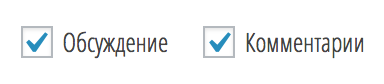
Прокручиваем экран создания или редактирования страницы в самый низ и находим блок «Обсуждение». В нём необходимо активировать первую опцию «Разрешить комментарии», вторую включать не нужно, иначе начнётся спам на сайте.
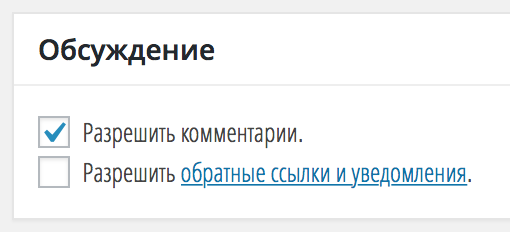
После этих простых манипуляций на текущей странице вашего сайта появится форма комментирования, которая даст возможность вашим пользователям задавать свои вопросы прямо на странице, не прибегая к форме обратной связи! 🙂
Видеоинструкция
Записал ещё и короткое видео по активации комментариев. Кому удобнее смотреть в таком формате — рекомендую подписаться на мой канал на YouTube, чтобы не пропустить выпуск новых материалов!
Если вы нашли ошибку — выделите фрагмент текста и нажмите Ctrl+Enter.
Поделитесь ссылкой на инструкцию с вашими друзьями!Твитнуть
Поделиться
Плюсануть
Поделиться
Запинить
wordpress1.ru
15 плагинов комментариев WordPress | CMS и движки для сайтов
Раздел комментариев имеет большое значение для владельцев сайтов, так как с его помощью можно эффективно взаимодействовать с читателями.
В этой статье мы приводим описание 15 плагинов WordPress, которые позволят подписываться на комментарии, помечать или указывать комментаторов по имени, включать или закрывать раздел комментариев для отдельных страниц, ограничивать длину комментариев или даже ранжировать комментаторов и выводить списки лидеров рейтинга.
1. Postmatic
Postmatic позволяет читателям подписаться на получение уведомлений по электронной почте, когда они оставляют комментарий. Последующие комментарии и ответы будут приходить к ним на электронный ящик, так же как с помощью Mailpoet, Jetpackor Subscribe to Comments. Но с помощью Postmatic они смогут вести диалог, просто отвечая на комментарии по электронной почте.
2. Comment Control
Этот плагин предоставляет администраторам возможность более гибко управлять комментариями. Вы сможете устанавливать статус по умолчанию для комментариев для разных типов записей (постов, страниц и т.д.), а также настраивать ряд других функции, таких как статус комментариев для вложений. Вы также можете массово редактировать статус комментариев для всех записей.
3. Comments Leaderboard
Comments Leaderboard — это идеальный способ вознаградить ваших самых активных читателей. Виджет плагина прекрасно впишется в боковую панель блога. Просто перетащите его в нужное место, задайте заголовок и текст описания, выберите цвет и ваш блог готов к серьезной работе с комментариями.
4. Disqus Comment System
Это сервис и инструмент комментариев и обсуждений. Disqus делает комментирование более простым и интерактивным, так как сайт и его пользователи подключаются к популярному сообществу. Плагин Disqus интегрируется с помощью API Disqus и синхронизируется с системой комментариев WordPress.
5. WordPress Comment Rating Plugin
WordPress Comment Rating Plugin размещает на странице иконки голосования за и против, так что посетители сайта смогут оценивать комментарии. Он также позволяет сортировать комментарии в соответствии с их рейтингами.
6. User Agent Comments
Этот плагин определяет браузер и операционную систему пользователей сайта. Когда они размещают комментарии, плагин выводит рядом с ником комментатора иконки его браузера и операционной системы, что делает цепочки комментариев более интересными. В настоящее время поддерживается определение около 60 браузеров, 100 операционных систем и несколько веб-пауков и ботов.
7. Commentator
Плагин WordPress Commentator представляет собой полнофункциональную систему комментариев для WordPress-сайта с использованием AJAX.
8. WP Ajaxify Comments
Плагин WordPress WP Ajaxify Comments поддерживается любой темой WordPress и добавляет функционал AJAX в форму комментариев. Когда пользователь размещает комментарий, плагин отправляет данные на сервер WordPress без перезагрузки всей страницы.
В случае ошибки плагин выводит всплывающее окно, содержащее сообщение об ошибке, так что пользователь может исправить комментарий без необходимости перехода назад. Если комментарий был успешно опубликован, то плагин добавляет его к списку существующих, не перезагружая страницу, и выводит поверх страницы окно с соответствующей информацией.
9. wpDiscuz
Интерактивная AJAX-система комментариев в режиме реального времени. Плагин предназначен для усовершенствования стандартного функционала комментариев WordPress. Это лучшая альтернатива Disqus, Livefyre, Jatpack и Facebook.
10. Simple Ajax Insert Comments
Компактный, но мощный плагин для WordPress, который позволяет быстро добавлять и получать комментарии, как в социальных сетях. Simple Ajax Insert Comments использует для вставки комментариев AJAX, JQuery и PHP, благодаря чему для этого не требуется перезагрузка страницы.
11. Disable Comments
Этот плагин позволяет администраторам глобально отключать комментарии для любого типа записей (посты, страницы, вложения и т.д.). Он также удаляет все поля, связанные с комментариями, из панелей редактирования записей. В системах мультисайтов он может использоваться для отключения комментариев на всех ресурсах.
12. No Page Comment
Этот плагин дает возможность более гибко задавать настройки по умолчанию: разрешать или запрещать комментарии для всех новых записей, страниц, пользовательских типов записей. Плагин также позволяет разрешить или запретить комментарии для отдельных записей или страниц.
13. Hotspots with Comments
Hotspots позволяет посетителям создавать «горячие области» на изображениях сайта и оставлять комментарии.
14. Comment Attachment
Этот плагин позволяет посетителям прикреплять к комментариям документы и изображения. Он использует только встроенные хуки WordPress, и предоставляет возможность задать несколько настроек через панель администрирования.
15. Comments Lightbox
Этот плагин позволяет преобразовывать ссылки на комментарии в лайтбокс, в котором комментарии отображаются без перезагрузки страницы. Лайтбокс может работать сразу после установки и не требует настройки. Его оформление полностью соответствует стилю активной темы WordPress.
Перевод статьи «15 WordPress Comments Plugins» был подготовлен дружной командой проекта Сайтостроение от А до Я.
www.internet-technologies.ru










